简介
自动审核、历史数据审核这两种审核都是机器审核方式,当您配置自动审核或历史数据审核任务后,如果对于审核结果的准确性不满意,可以开启人工审核进行二次复审,提高审核准确性。
说明
人工审核为复审形式,仅当机器审核结果不准确时,会进行人工审核,暂不支持直接进行人工审核。
操作步骤
在自动审核任务下开启人工审核
1. 登录 对象存储控制台。
2. 在左侧导航栏中,单击存储桶列表,选择需操作的存储桶,进入存储桶管理页面。
3. 在左侧导航栏中,选择内容审核 > 自动审核配置,单击图片审核。
说明
如下操作以图片审核为例,您可以根据实际情况选择需要审核的文件类型。
4. 单击添加图片自动审核配置,并根据页面信息进行配置。
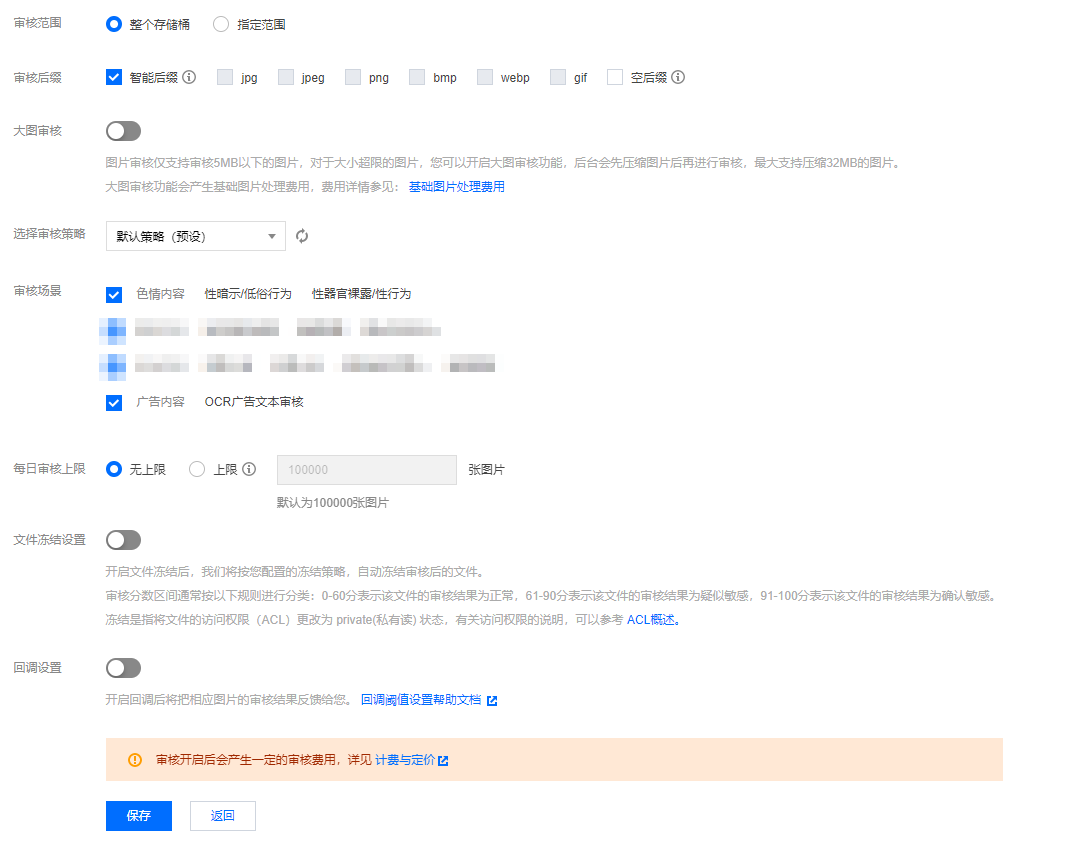
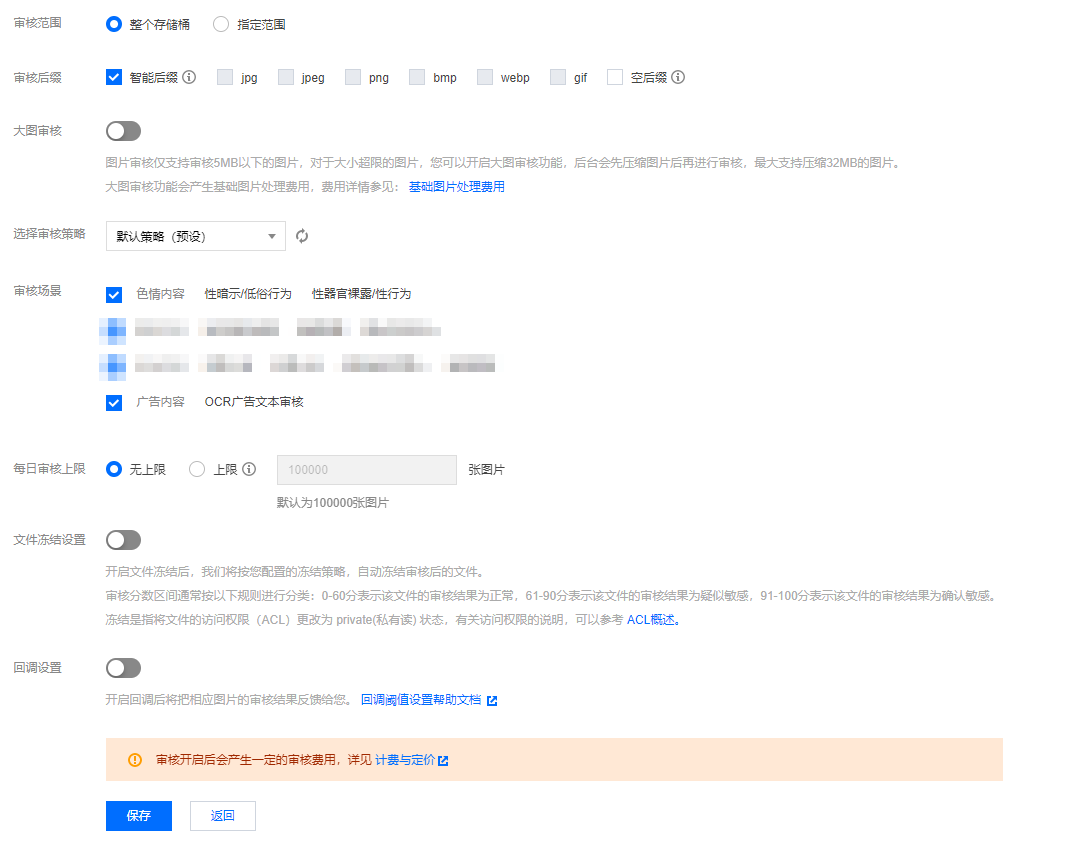
开启文件冻结设置,在冻结类型中选择人工审核冻结。您可以自定义设置审核结果分值,当机器审核结果高于自定义分值时,图片将进行人工二次复检。
其他配置说明请参见 设置图片审核。
5. 以上配置完成后,单击保存即可。
在历史数据审核任务下开启人工审核
1. 登录 对象存储控制台。
2. 在左侧导航栏中,单击存储桶列表,选择需操作的存储桶,进入存储桶管理页面。
3. 在左侧导航栏中,选择内容审核 > 历史数据审核,进入历史数据审核页面。
4. 单击创建审核任务。
5. 在“扫描范围”界面,设置扫描范围,单击下一步。
扫描范围支持按文件上传时间扫描或按前缀扫描。
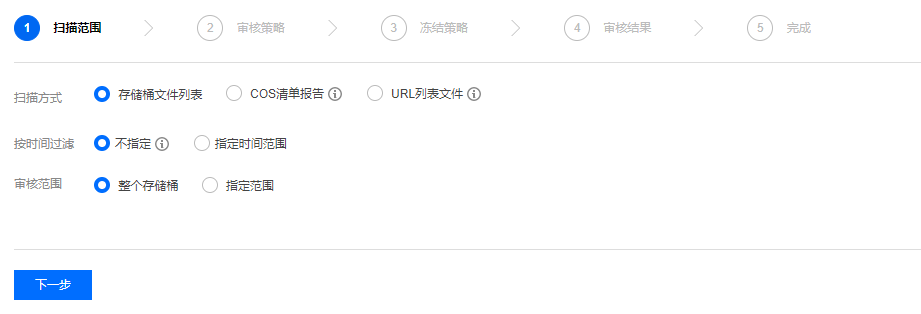
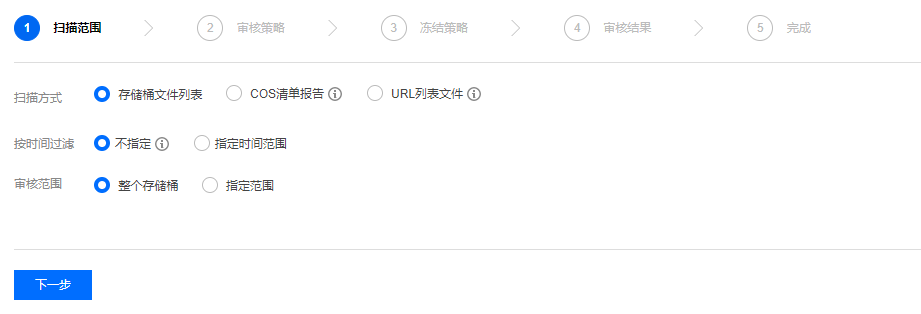
6. 在“审核策略”界面,设置审核策略,配置相应的审核文件类型(下面以审核图片为例)、审核场景类型,配置项说明可参见 设置历史数据审核任务。
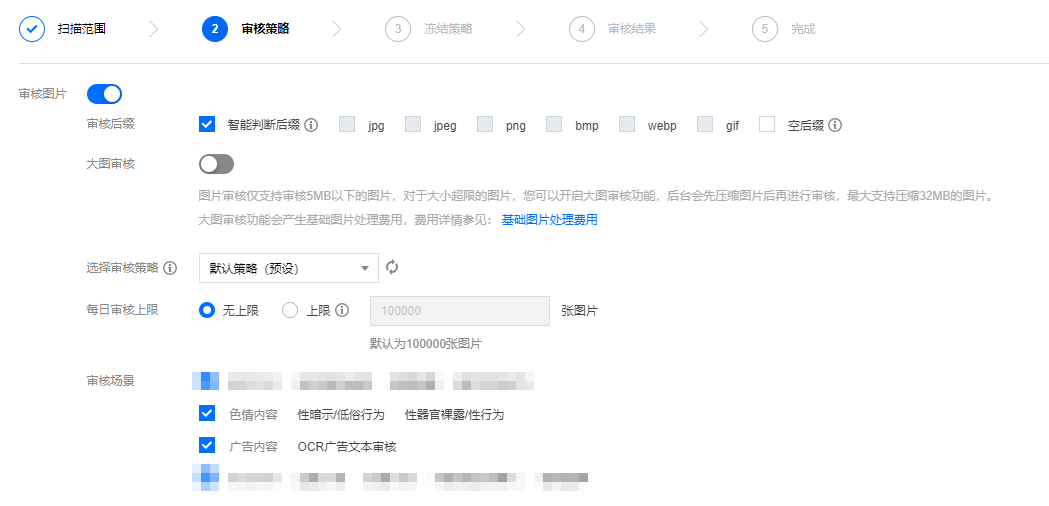
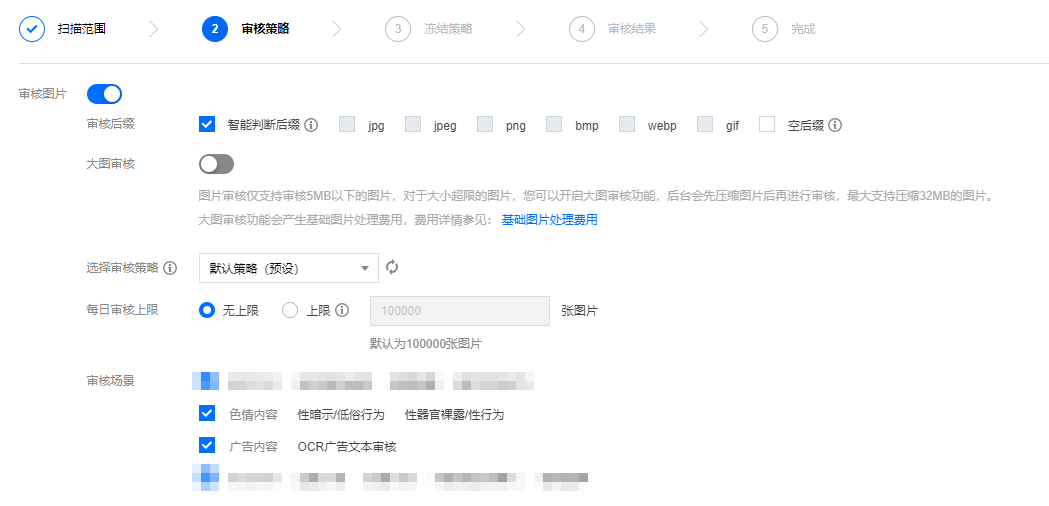
7. 单击下一步。
8. 在“冻结策略”界面,设置冻结策略为人工审核冻结,您可以自定义设置审核结果分值,当机器审核结果高于自定义分值时,图片将进行人工二次复检。
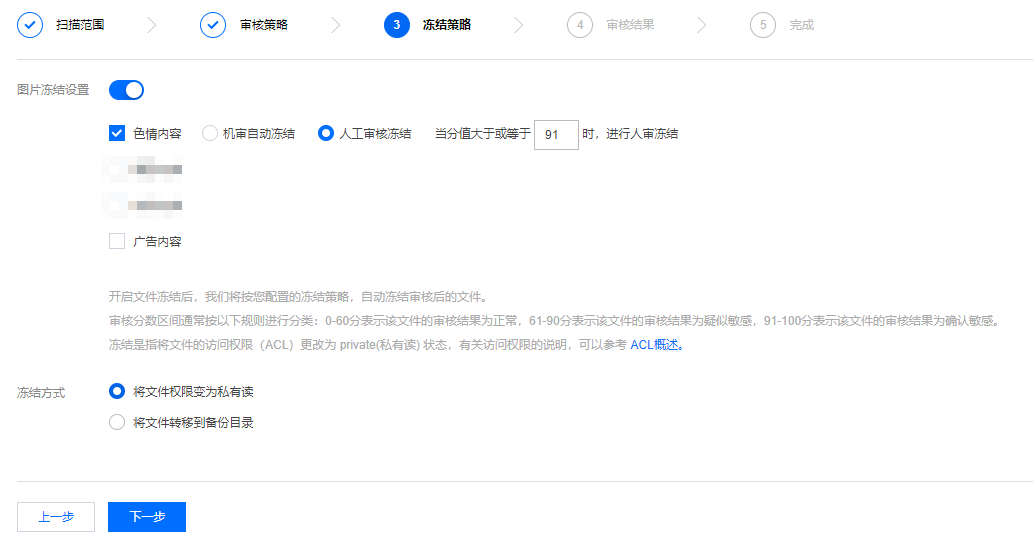
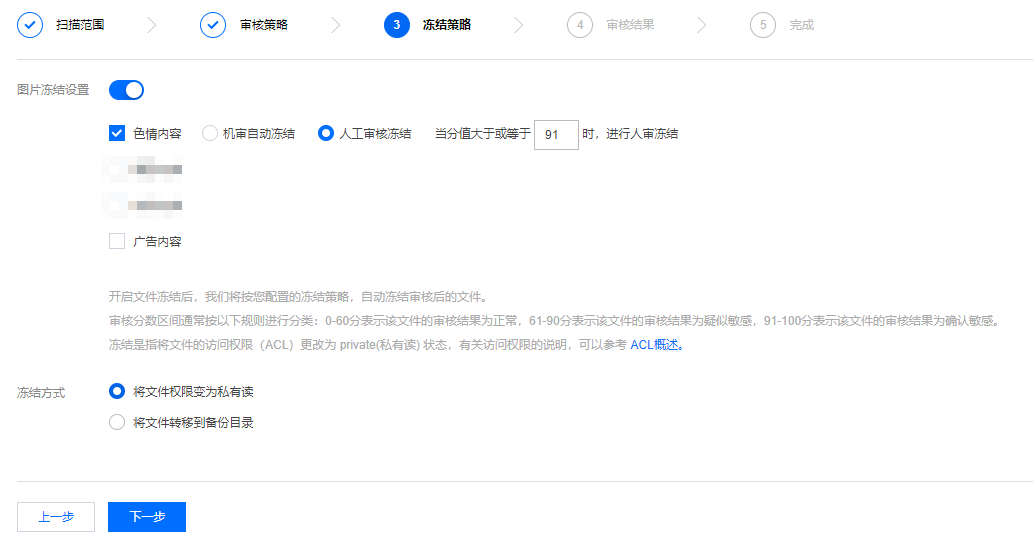
9. 单击下一步。
10. (可选)您可选择回调设置,开启回调设置后,我们会将审核结果发送至您指定的回调地址中,您需选择回调类型、回调内容,同时设置回调 URL。配置项说明可参见 设置历史数据审核任务。
11. 单击下一步。
12. 核对配置信息,单击创建即可。